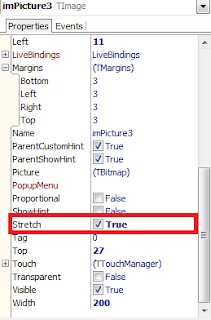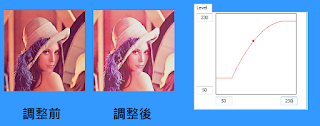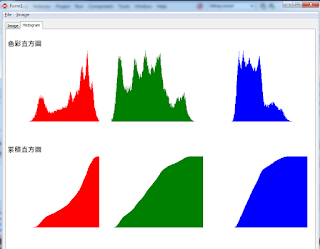是因為已經大四快要離開學校的關係嗎? 總感覺時間過得越來越快,從學期初,在趕專研總審,需要參考他人寫的 APP,剛好第一次作業也是要介紹 APP 因此能一起完成,沒有發生蠟燭兩頭燒的情況,到現在已經是在做期末課程回顧了,明明那些記憶在腦海中還是如此的清晰,就好像發生在昨天那般,但事實是今天已經是我修這門課的最後一次上課了。
我從第一個單元學會了影像的位元深度就是影像的像素格式,位元深度 0 就代表黑白,因為 2^0 = 1 所以影像只能用 0 或 1 來顯示,位元深度 8 就是灰階,2^8 = 256 影像會用 256 種不同程度的亮度來顯示影像,位元深度 24 就是最常見到的彩圖,RGB 各別用 8 個位元來顯示,所以圖片能顯示 256 * 256 * 256 這麼多種的顏色,然後我在第一次作業中學會如何用已學會的知識去分析別人 APP 的功能是怎麼做出來的,讓我以後如果只需要別人 APP 的某個功能時,可以自己寫一個,不用下載整個 APP。
第二個單元讓我切身體會到機率統計課程的重要,因為機率統計沒學好,所以上課老師在說甚麼都只聽得懂一半,聽得懂的那半是怎麼統計 RGB 的數量,聽不懂得那半是怎麼使用統計出來的數據來對影像做均化,上課一知半解,想當然爾,回家做作業當然碰壁碰了很久,好在有這個 blog 能夠去觀摩同學們對均化的見解,並且有好心同學提供的程式碼可以參考,因此我最後才能參悟均化、順利完成第二個作業,均化簡單說,就是要將本來太過集中的色彩,平均分散到 0 ~ 255,例如一張過曝的照片,色彩值可能都集中在 230 ~ 255,我們依照原本數量的比例來讓色彩重新分散到 0 ~ 255,這樣均化就完成了 ! 在做這作業時,我還遇到一個令我很棘手的問題──要用甚麼比例才能將這種色彩值過於集中的圖的統計直方圖合適的顯示出來,那時候我是經由胡亂的實驗,然後找到一個我比較滿意的結果當作解決方案,但是在後來的某天上資料探勘時,剛好有簡單的利用到變異數來解決極值的問題,我突然想到,這不是就是我要解決直方圖顯示的最佳方法嗎 ! 我只要利用變異數來把數量過於偏激的去掉,這樣我就能算出要顯示統計直方圖的正確比例了,至於那些數量過多的色彩值,就把他們的比例都設為 1 就好了。
我在第三個單元學會了怎麼寫出 Photoshop 的色階與曲線的功能,在教授教完這單元時曾說過這兩個功能能合在一起運作的,那時一開始的想法是怎麼可能!! 我光是要將功能各別做出來就有問題了,這東西怎麼可能還能合併,回家做作業在參考 Photoshop 這項功能時,才知道教授說的是真的,教授是為了讓我們能夠更容易學會這兩項功能的基本原理,所以就把這兩個功能拆成兩小節,作業也只要各別完成就好,但是既然真的可以做到,而且看起似乎並未超出我能力範圍,因此很有挑戰的價值,所以我就把他給合併了 ! 我用到了高中學的克拉瑪公式,這時我才有一種,原來以前學的數學真的是都有用處的,老師他們沒有騙我們,可是為什麼他們當初都沒有用這樣的例子給我們看,這樣我一定會更努力學習的XD 不過還好我數學除了機率統計沒學好,其他還算可以就是了。
第四個單元是在教空間濾波器,在這單元知道了影像處理還有分空間域的影像處理、頻率域的影像處理,空間域就是直接對空間域上的像素色彩值進行處理,而頻率域則會先轉換成頻率域上的係數後才進行處理,處理完再轉換回來,最常見的轉換方式是傅立葉轉換,大概是因為頻率域太困難了吧,所以這個單元都是在講空間域的影像處理,畢竟我連甚麼是傅立葉都不太清楚....,雖然在學工程數學時好像有聽過。 這個單元教我們怎麼做出平滑、中值、銳化濾波器,讓我們清楚明白他們的運作原理,還有適用在甚麼情況,平滑是把遮罩內的像素點拿來做平均,目的是為了讓影像模糊、減少雜訊,適用在人類想要美化自己的照片,例 : 將臉上的痘痘變得比較不明顯,中值濾波器是將遮罩內的像素拿來排序後,再取中間的那一個,也有模糊影像的效果,不過最厲害的是能夠去除影像中的脈衝雜訊,適用在想把影像中很明顯的白點或黑點給去除,銳化的功能則跟平滑相反,然後我直到今天才知道,原來功能相反,在數學上也就代表著反運算,然後我又再一次見識到數學的強大了 ! 在做作業時,我曾經嘗試想要用一個 n 來自由調整遮罩的大小,但是基於我的數學並不是這麼好,所以完全不知道怎麼推導出銳化濾波器遮罩所需要的係數,只完成可以自由調整平滑跟中值濾波器的遮罩大小,雖然可以調整中值濾波器的遮罩大小,但是如果遮罩太大,我的程式還會因為排序排太久,要等待很久才會出現結果,總之就是還不完全就是了。
第五個單元,最後一個單元,在教色彩的模型,我睡過頭,結果少聽了一堂課,雖然後面看投影片知道這單元的作業要怎麼做,但是少了那堂課,我明顯的感覺到我對色彩模型不是非常的了解,比之前一知半解還慘,一知半解還可以回家慢慢想,或是上網查資料,但是現在完全無思緒可以想,更別說是上網查資料了,這件事著實令我懊惱許久,但也只能謹記這個教訓,不貳過了,在作業方面,這次基本上沒有遇到太大的問題,除了做 YUV 模型時,我想就是我漏聽的那堂課所教的,所以我完全搞不懂 YUV 模型的範圍到底是甚麼,最後我是用 0 ~ 255 做出來的,但是完全不明所以啊 !
這門課除了給了我們許多有關影像處理的基本,還讓我們獲得豐沛有關影像處理最新或已經存在很久但我從來不知道的影像項處理技術的資訊,像是機器人的人臉辨識系統、只要修改影片的其中一張影像就能套用整部影片、汽車的自動導航......等,不勝枚舉,而且加入這門課的 Facebook 粉絲頁讓我理解到社群媒體只要用在好的方面,你也能從中得到許多收穫,結論就是不論是這門課所授的知識亦或其所提供之資訊,我皆深得其惠 !